2.1.2 Levélírás és -küldés
Mielőtt nekilátnánk a műveletnek, nézzük meg a levélformátum-beállításokat. Ehhez az Eszközök menü/Beállítások parancsra/Levélformátum regiszterfülre kell kattintani.
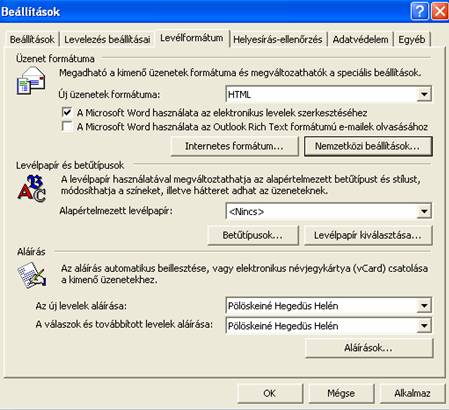
35. ábra
Beállítások ablak/ Levélformátum regiszterfül
Beállítható az alapértelmezett levélformátum az „Új üzenetek formátuma" listából: HTML, Rich Text, Egyszerű szöveg. Ha az Egyszerű szöveget választanánk, akkor nem lehet levélpapírt beállítani. Ez a beállítás azért jó, mert minden levelezőprogram tudja fogadni ezt a formátumot.
A Microsoft Word beállítható az elektronikus levelek megírására és szerkesztésére a lista alatt. Lejjebb az alapértelmezett betűtípus is kiválasztható.

36. ábra
Alapértelmezett betűtípus beállítása
Ha a HTML formátumot választjuk, a Levélpapír és betűtípusok résznél a levélpapír kiválasztására is mód nyílik.

37. ábra
Levélpapír beállítása
Levélírásra lehetőségünk van a Fájl menü/Új üzenet, vagy az eszköztáron az Új/Levélüzenet, vagy a Ctrl+N billentyűkombinációval.

38. ábra
Levél írása
A bevezetőben már megismertük, hogy a levélnek két fő része van, a fejléc és a szöveg. Az ablak felső részében található a fejléc, ide gépeljük be a címzett e-mail címét.
Ha a beállítások gombra kattintunk és a Levélpapír parancsot kiválasztjuk, akkor a következő ablak jelenik meg:

39. ábra
Elektronikus levél beállításai
Itt is beállíthatók a levélpapírok formátumai, a betűtípusok. A Téma gombra kattintva beépített levélsablonokból választhatunk.

40. ábra
Levélpapír beállítása